Tự tay tạo nên những màn pháo hoa rực rỡ trên slide PowerPoint
1. Pháo Hoa PowerPoint Là Gì?
Pháo hoa PowerPoint là các hiệu ứng hoặc hình ảnh mô phỏng pháo hoa, thường được thêm vào slide để tăng sức hút thị giác. Với những chuyển động lấp lánh, bùng nổ, chúng mang lại cảm giác hứng thú cho người xem, đặc biệt phù hợp trong:
- Sự kiện khai trương, kỷ niệm.
- Bài trình chiếu tổng kết thành tựu.
- Các buổi trình diễn sáng tạo hoặc bài giảng tương tác.

2. Lợi Ích Khi Sử Dụng Hiệu Ứng Pháo Hoa PowerPoint
Sử dụng hiệu ứng pháo hoa trong PowerPoint không chỉ để "trang trí" mà còn mang lại nhiều lợi ích đáng kể:
Tạo điểm nhấn: Hiệu ứng pháo hoa giúp thu hút sự chú ý vào nội dung quan trọng.
Tăng tính chuyên nghiệp: Một bài thuyết trình được thiết kế chỉn chu sẽ gây ấn tượng tốt với khán giả.
Thể hiện sự sáng tạo: Sử dụng hiệu ứng tinh tế cho thấy sự đầu tư và sáng tạo của người trình bày.
3. Hướng Dẫn Tạo Hiệu Ứng Pháo Hoa Trong PowerPoint
Bước 1: Chọn Slide Cần Thêm Hiệu Ứng
Lựa chọn slide chứa thông điệp quan trọng hoặc phần kết thúc để tạo ấn tượng mạnh.
Bước 2: Thêm Hiệu Ứng Động
Mở tab Animations.
Chọn hiệu ứng như Explode, Sparkle, hoặc tải thêm các hiệu ứng pháo hoa từ nguồn ngoài.
Bước 3: Chèn GIF hoặc Video Pháo Hoa
Tải GIF pháo hoa miễn phí từ các trang như Giphy, Freepik.
Chèn vào slide bằng cách vào Insert > Pictures > This Device.
Bước 4: Tùy Chỉnh Thời Gian Hiển Thị
Dùng Animation Pane để chỉnh thời gian xuất hiện, độ dài và thứ tự hiệu ứng.
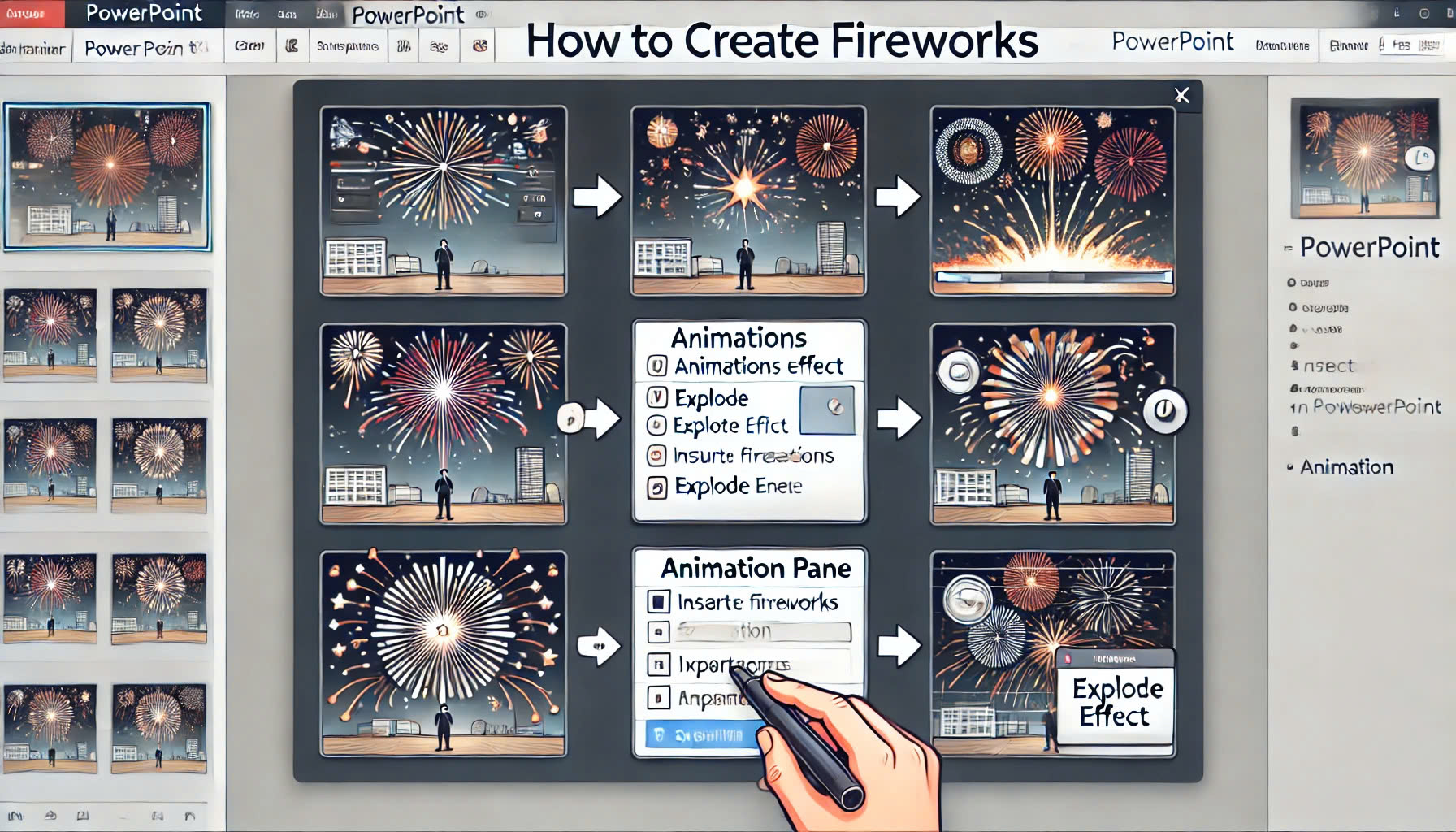
4. Những Lưu Ý Khi Sử Dụng Hiệu Ứng Pháo Hoa
Để bài thuyết trình trở nên chuyên nghiệp hơn, hãy lưu ý những điểm sau:
Sử dụng vừa phải: Không nên lạm dụng hiệu ứng pháo hoa ở quá nhiều slide, tránh gây rối mắt.
Phối hợp màu sắc hài hòa: Chọn màu pháo hoa phù hợp với tông màu chủ đạo của bài trình chiếu.
Kiểm tra kỹ trước khi trình bày: Đảm bảo hiệu ứng hoạt động trơn tru trên mọi thiết bị.

5. Tải Mẫu Pháo Hoa PowerPoint Miễn Phí
Nếu bạn muốn tiết kiệm thời gian, các mẫu PowerPoint có sẵn với hiệu ứng pháo hoa là lựa chọn lý tưởng. Dưới đây là một số nguồn uy tín để tải:
Slidesgo: Mẫu slide chuyên nghiệp, đa dạng chủ đề.
Freepik: Kho hình ảnh và mẫu PowerPoint sáng tạo.
Canva: Dễ chỉnh sửa trực tuyến, phù hợp cho người mới bắt đầu.

6. Kết Luận
Hiệu ứng pháo hoa PowerPoint là công cụ mạnh mẽ để tạo nên một bài thuyết trình ấn tượng, thu hút khán giả và thể hiện sự chuyên nghiệp. Hãy thử áp dụng hiệu ứng này trong các bài trình bày của bạn để tạo nên sự khác biệt và ghi dấu ấn sâu sắc với người xem.


Có 0 bình luận, đánh giá về Tự tay tạo nên những màn pháo hoa rực rỡ trên slide PowerPoint
TVQuản trị viênQuản trị viên
Xin chào quý khách. Quý khách hãy để lại bình luận, chúng tôi sẽ phản hồi sớm